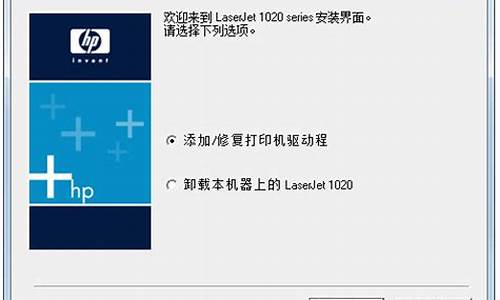1.win8系统明明登录QQ却找不到QQ图标怎么办
2.如何在win8应用商店里安装QQ

说到腾讯QQ相信大家都知道了,聊天、、传输文件都会用到。可是最近有小伙伴说win8系统无法启动qq,出现QQ未响应的情况,怎么办呢?重新启动点击还是无法启动qq,如何解决此问题呢?大家不要担心,针对win8系统无法启动qq的问题,下面教程具体的解决方法。
win8系统无法启动qq的解决方法
1、其实在win8中出现死现象主要与兼容性有关系,我们可以在QQ程序上对设置进行相关设置,运行QQ后在主界面中打开“设置”按钮;
2、QQ设置窗口里面打开群窗口,qq和Win8系统兼容性一旦出现问题,那么久要及时解决QQ与Win8系统兼容性问题;
3、我们需要修改QQ主题风格,取消QQ透明特效;
4、取消QQ窗口为透明特效后,我们再次运行QQ,出现腾讯QQ未响应问题也就解决了。
以上教程轻松解决win8系统无法启动qq的问题,如果有其他疑难问题不妨直接参考本教程内容来解决吧。
win8系统明明登录QQ却找不到QQ图标怎么办
win8版QQ使用方法:
1、单击“开始”屏幕下的“QQ”应用磁贴。打开QQ应用,有这样的提示“是否允许QQ在后台允许”,推荐大家这时候选择“允许”。
2、输入用户名和密码单击“—>”登录QQ。
注意:可以根据自己需要选择登录状态、自动登录、记住密码等。
3、登录后的效果如下图所示。左侧显示“会话”、“联系人”、“群/讨论组”、“动态”四个选项。好友和群信息都会在“会话”这个项目中显示。“联系人”为用户好友,单击“联系人”,在其右下方有“搜索”、“展开分组”、“添加联系人”三个选项(如下图所示)。
4、在“联系人”中,单击“搜索”,右侧可搜索“联系人”。
5、在“联系人”中,单击“展开分组”可以显示好友信息。
6、在“联系人”中,单击“添加联系人”可以显示如下图所示的界面,这里查找要添加好友或群。群/讨论组”这里可以和群或讨论组中的朋友交流。
注意:你可以单击右下角的“搜索”来查找群、可以单击“添加群”来添加群。“动态”下显示好友最新动态。
7、更换登录帐号:在任意界面上右击,然后再单击“更换帐号登录”即可。
如何在win8应用商店里安装QQ
最近一些用户说win8系统电脑上明明登录了QQ,却找不到QQ图标,再次登录QQ时,显示已登录,不能重复登录,怎么回事呢?其实这是因为QQ被隐藏了,有什么办法可以找回来呢?阅读下文教程,一起找出被隐藏的QQ。
具体方法如下:
1、首先要登录自己的QQ账号;
2、然后查看任务栏中有没有QQ图标。如果没有,同时按住键盘上的Ctrl+Alt+Del,查看Windows任务管理器--应用程序---任务项里有没有QQ程序;
3、如果还是不行,请按住键盘上的Ctrl+Alt+Z,会有QQ聊天窗口或QQ主界面弹出;
4、打开锯齿型图标的“系统设置”——“基本设置”——“主面板”——“在任务栏通知区域显示qq图标”,打钩。就可以看到QQ图标了。
关于win8系统明明登录QQ却找不到QQ图标的解决方法介绍到这里了,如果你也遇到一样故障问题时,不妨取教程来解决吧。
步骤一:在ghost win8的桌面点击左下角的“开始”菜单,或者直接按下键盘上的Win键来打开“开始”菜单,然后在“开始”菜单中找到“应用商店”,现在的QQ是在热门免费栏目中的第一位的;
步骤二:点击上图之中的QQ图标,会弹出下图界面,然后直接点击安装。
步骤三:win8纯净版的应用商店会提示我们切换到微软账户下载程序,之所以当前账户不能下载软件的原因是windows 8应用商店未登录,必须有一个hotmail或者是live邮箱才可以正确登录。
步骤四:登录了微软账户之后下载会开始,界面上显示请稍等。
步骤五:Win 8 QQ安装完成自动运行,这种QQ和其他版本QQ最大的区别是一旦运行之后就默认全屏,这一点倒是和移动设备之上的QQ十分相似。